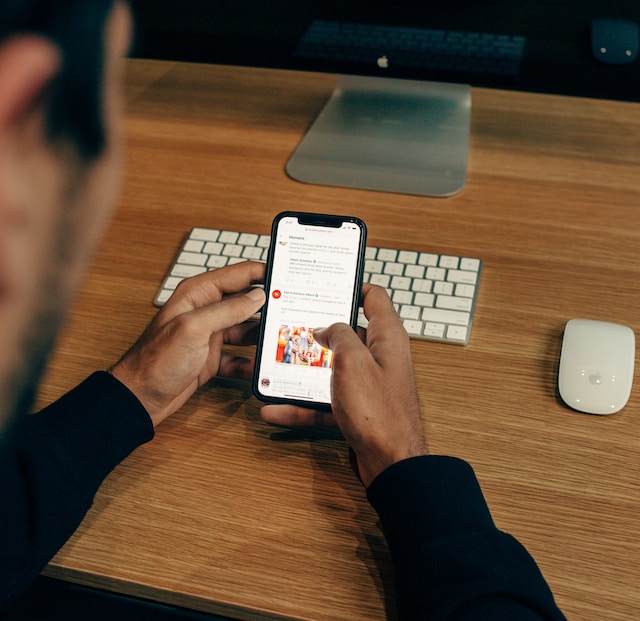O Twitter, agora chamado X, é uma plataforma de redes sociais interessante e funcional para entretenimento e marketing empresarial. No entanto, nem a conceção UI/UX da plataforma nem a sua utilização esmagadora determinam esta funcionalidade. Em vez disso, o conteúdo das pessoas publicado na X é que determina a sua funcionalidade. Para se tornar um utilizador ativo do X e desfrutar de uma experiência completa na plataforma, tem de aprender a publicar no Twitter.
Há tanta coisa que se pode partilhar no Twitter e um vasto público com quem partilhar na plataforma. No X, pode publicar informações sobre si, a sua empresa ou a sua marca. Esta publicação pode assumir a forma de tweets ou multimédia, incluindo imagens, gifs e vídeos. Este artigo mostra-lhe como fazer uma publicação no Twitter em passos simples. No final, ficará a saber como partilhar qualquer coisa na sua timeline com o público do X.
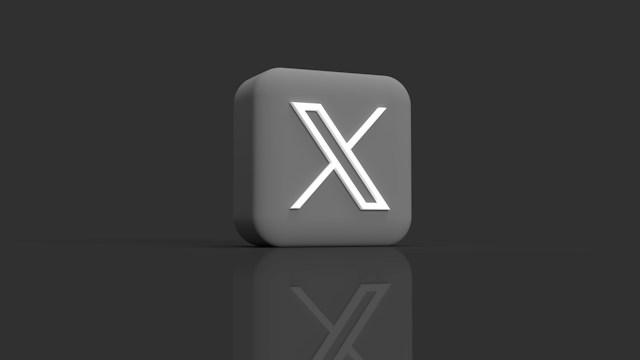
Como publicar no Twitter Mobile: Partilhar Tweets a partir do seu telemóvel
Uma das melhores estratégias para ganhar seguidores no Twitter é publicar mais conteúdo na sua linha de tempo. Os seguidores activos do Twitter subscrevem e interagem com os seus tweets. Por isso, é razoável ganhar mais subscritores quando publica mais conteúdo na sua linha de tempo.
No entanto, não precisa de configurar a sua conta na versão Web do X para partilhar conteúdo na sua linha cronológica. Pode fazê-lo facilmente a partir da aplicação móvel X, disponível para dispositivos Android e iOS. Mas para partilhar eficazmente conteúdo a partir da aplicação para telemóvel, tem de aprender a publicar no Twitter para telemóvel. Felizmente, esta secção mostra-lhe como.
Seguem-se os cinco passos para criar e partilhar mensagens a partir da aplicação móvel X:
- Transfira, inicie e inicie sessão na aplicação móvel X com o seu nome de utilizador e palavra-passe do Twitter.
- Localize e toque no ícone de composição de tweet no canto inferior esquerdo do seu feed do Twitter. É um ícone circular azul com um símbolo de mais no meio.
- Será aberta uma nova página de tweet para escrever o seu tweet. Pode adicionar até quatro itens multimédia a cada publicação, incluindo fotografias, gifs e vídeos.
- Depois de compor o seu tweet, clique em "Publicar" no destaque azul no canto superior direito da página.
- O menu de notificações apresenta imediatamente uma barra de estado que desaparece quando o tweet é concluído com êxito.
Suas publicações aparecem em ordem cronológica inversa na página do perfil. No entanto, é possível fixar tweets específicos na parte superior da aba para facilitar a visibilidade pelos visitantes do perfil do Twitter.

Como publicar vídeos no Twitter: 2 maneiras de partilhar X vídeos a partir da sua conta

Os vídeos estão a liderar a nova vaga de conteúdos das redes sociais, o que também é verdade no X. Estes conteúdos são mais apelativos e cativantes para as audiências sociais, envolvendo mais os seus sentidos. Consequentemente, cada vez mais pessoas estão a utilizar vídeos para partilhar conteúdo no Twitter para aumentar o envolvimento e melhorar as conversões. Também pode partilhar vídeos a partir do seu X; a sua conta não necessita de nada de especial para usufruir desta funcionalidade.
Geralmente, existem duas formas principais de publicar vídeos no X. Estes vídeos podem ser gravações na aplicação ou um vídeo da galeria. Esta secção mostra-lhe como publicar vídeos no Twitter utilizando qualquer um destes métodos.
Como gravar e publicar vídeos a partir da aplicação X
Pode partilhar facilmente um vídeo que capte um momento, gravando, editando e publicando o vídeo diretamente na aplicação. A aplicação móvel do Twitter permite-lhe aceder à câmara do seu dispositivo para gravar vídeos. Em seguida, fornece algumas funcionalidades de edição para preparar o vídeo antes de o partilhar com o seu público. Por isso, se pretender publicar um vídeo gravado na aplicação, estes cinco passos guiá-lo-ão:
- Toque no ícone do compositor de novos tweets no canto inferior esquerdo da sua linha do tempo inicial.
- Na página do novo tweet, toque no ícone da câmara acima das opções na parte inferior.
- A câmara abre-se para "Capturar". Navegue até "Vídeo" e grave o seu vídeo.
- Pode então adicionar uma cópia do post ou uma localização ao seu vídeo.
- Clique em "Publicar" após a edição para partilhar o vídeo gravado na linha do tempo do X.
Como publicar vídeos do Twitter a partir da galeria do seu dispositivo
Pode publicar vídeos do Twitter na sua conta carregando-os diretamente a partir do seu dispositivo. Além disso, o seu vídeo tem de ter o formato e o tamanho suportados. Os assinantes do Twitter Blue ou X Premium podem publicar vídeos de menos de 3 horas com um tamanho máximo de 8 GB. Por outro lado, os subscritores não premium não podem publicar vídeos com mais de 140 segundos e com mais de 512 MB.
Eis os cinco passos para carregar e publicar vídeos na versão Web do X:
- Abra o novo compositor de tweets e clique em "Fotos".
- Seleccione o vídeo que pretende publicar na página da galeria aberta.
- Uma página de edição de vídeo será aberta após a sua seleção. Edite o vídeo e clique em "Concluído" no canto superior direito da página.
- Ao finalizar as preferências de publicação, adicione uma legenda de vídeo e marque as pessoas.
- Por fim, clique em "Publicar" para partilhar o vídeo.
Como publicar vídeos longos no Twitter
Qualquer pessoa pode publicar vídeos no Twitter, mas não qualquer vídeo. O Twitter só suporta formatos e tamanhos de vídeo específicos em diferentes tipos de conta. Por exemplo, a plataforma só aceita ficheiros de vídeo MP4 ou MOV. O Twitter também considera a duração do vídeo antes de o publicar. Regra geral, só é possível publicar vídeos com 140 segundos de duração numa conta X normal. Mas com alguns tweeps a publicar vídeos mais longos, pode perguntar-se como publicar vídeos longos no Twitter.
Para publicar vídeos mais longos no Twitter, é necessário assinar o Twitter Premium. Só é possível publicar vídeos longos em uma conta do Twitter Blue. Além disso, só pode publicar vídeos longos a partir da versão Web do X. Como assinante Premium, é possível publicar vídeos com duração máxima de duas horas no formato 1080p. Também pode publicar vídeos com menos de três horas em formato 720p.
Depois de obter uma subscrição do Twitter Blue, siga estes três passos para carregar vídeos longos:
- Clique no ícone da galeria na caixa de composição na versão Web do Twitter no seu ambiente de trabalho.
- Seleccione o seu vídeo no sub-menu que mostra os seus ficheiros locais.
- Adicione uma legenda e toque em "Publicar" para partilhar o vídeo.
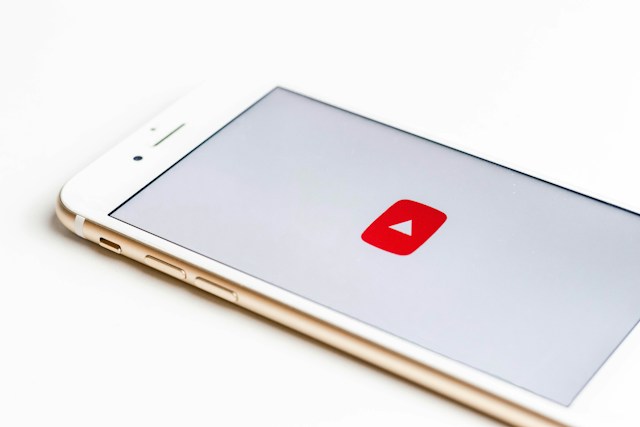
Como publicar um vídeo do YouTube no Twitter: Publicar vídeos de origem externa
Nem sempre é possível ter conteúdo original para publicar no Twitter, mas há sempre algo para partilhar - até vídeos. Assim, quando se deparar com um vídeo que considere benéfico para o seu público, pode partilhá-lo na sua linha do tempo. Pode ser um X ou mesmo um vídeo do YouTube. Mas muitos tweeps ainda se perguntam como publicar um vídeo do YouTube no Twitter, uma vez que se trata de uma plataforma externa. Felizmente, é possível partilhar vídeos do YouTube no X incorporando-os na sua página do Twitter.
Os cinco passos seguintes mostram como incorporar e publicar vídeos do YouTube no X sem problemas:
- Abra o YouTube e encontre o vídeo pretendido.
- Toque no ícone de partilha por baixo do vídeo e copie a ligação do vídeo.
- Aceda ao Twitter e abra a página do novo tweet.
- Cole a hiperligação do vídeo. Também pode adicionar mais texto de tweet como legenda do vídeo.
- Por fim, clique em "Publicar" para partilhar o vídeo do YouTube incorporado no seu tweet.
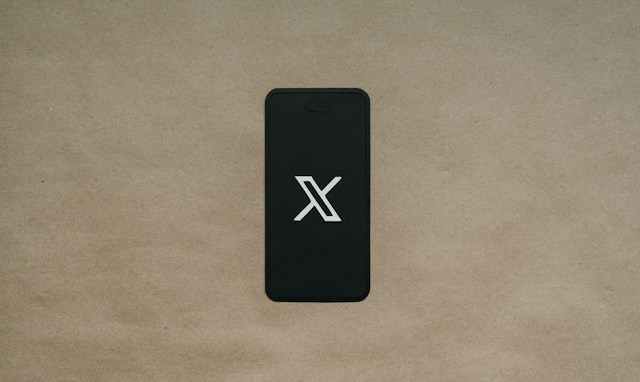
Como publicar imagens no Twitter: 2 métodos para explorar
As imagens são outro formato de conteúdo multimédia muito utilizado pelos tweeps no X. É um formato de conteúdo eficaz e mais apelativo para o utilizador. Pode utilizar imagens para partilhar conteúdo informativo e divertido com um custo de dados inferior ao dos vídeos. Além disso, pode até partilhar várias imagens numa única publicação. Esta secção mostra como publicar imagens no Twitter de dois métodos distintos. Quer pretenda partilhar uma fotografia do momento ou uma fotografia guardada, aprenderá aqui os passos a seguir.
1. Partilhar uma imagem do momento no Twitter
À semelhança de outras plataformas de redes sociais, pode partilhar a sua atividade ou o estado da sua empresa no Twitter. Isto significa que pode partilhar actualizações sobre eventos actuais. Assim, o Twitter permite-lhe tirar e partilhar fotografias diretamente a partir da aplicação. Esta é uma forma de publicar fotografias a partir da sua conta X.
Por isso, se quiser partilhar uma fotografia do momento na sua conta X, siga os quatro passos abaixo.
- Toque no ícone do compositor de novos tweets no canto inferior esquerdo da sua linha do tempo inicial.
- Escolha "Fotografias" e clique no ícone da câmara na nova página.
- Tire uma fotografia com a câmara. Em seguida, adicione uma cópia da publicação e a localização à fotografia.
- Seleccione "Publicar" depois de editar para partilhar a imagem.
2. Como publicar uma imagem guardada no seu dispositivo
Em vez da fotografia do momento, alguns tweeps preferem tirar uma fotografia e editá-la mais extensivamente antes de a publicar. Outros tweets preparam infográficos e partilham-nos na sua cronologia para envolver o público. Pode publicar qualquer uma destas fotografias adicionando-as aos tweets. Os cinco passos abaixo descrevem como adicionar fotografias aos seus tweets:
GIF, que significa Graphic Interchange Format, é um quadro de vídeo comprimido que produz uma sequência de imagens. Um GIF é uma excelente forma de partilhar emoções e reacções nas redes sociais utilizando imagens em movimento. São como os emojis, embora um pouco mais eficazes. Pode publicar GIFS do Twitter na sua cronologia com tweets ou como respostas e comentários a publicações de outras pessoas. Nesta secção, vai aprender a publicar GIFS no Twitter (agora X).
Abaixo estão os cinco passos para publicar um GIF na linha do tempo do X:
- Toque no ícone do compositor de novos tweets na linha do tempo inicial do X.
- Seleccione GIFs nas opções de publicação na página de menu.
- Navegue pelas listas de GIF para encontrar um adequado.
- Uma vez selecionado, adicione um comentário e modifique as suas preferências de tweet.
- Por fim, clique em "Publicar" para partilhar o GIF com os seus seguidores.
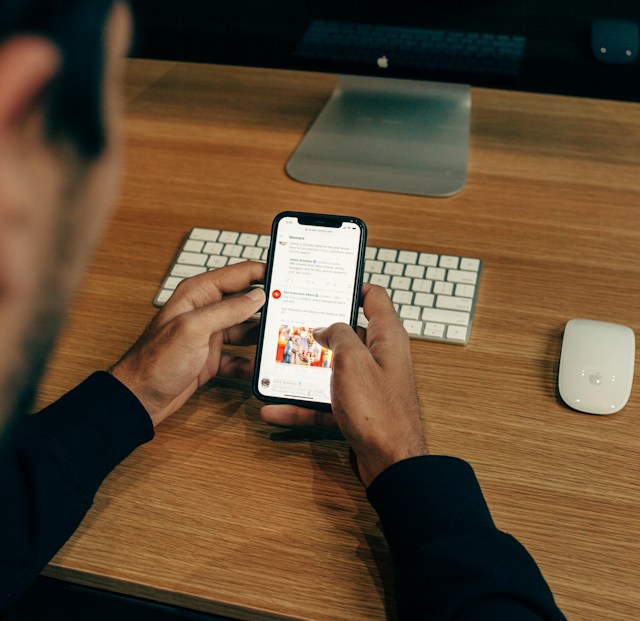
Como publicar um tópico no Twitter: Partilhar publicações longas em bits
X, anteriormente Twitter, é uma plataforma de microblogging. Por isso, ao tweetar mensagens com palavras, deve mantê-las dentro do limite de 280 caracteres. Nenhum utilizador em excesso pode exceder este limite, nem mesmo os assinantes premium. No entanto, o Twitter tem a funcionalidade perfeita para partilhar mensagens mais longas - os tópicos do Twitter. Publicar uma thread permite-lhe desenvolver a sua história em vários tweets, publicados individualmente. Isto pode ajudá-lo a envolver o seu público numa história completa, sem ter de os selecionar individualmente na sua linha do tempo. Para ajudá-lo a aproveitar essa função, você aprenderá a publicar uma sequência no Twitter nesta seção.
Aqui estão os seis passos para publicar tópicos do Twitter:
- Clique no ícone de composição do novo tweet e seleccione "Publicar".
- Em seguida, escreva o seu primeiro tweet.
- Em seguida, toque no ícone "Adicionar outra publicação" no canto inferior esquerdo da página. É um ícone mais pequeno de composição de um novo tweet.
- Escreva outro tweet na janela seguinte.
- Repita os passos 3 e 4 para adicionar mensagens até esgotar o seu conteúdo.
- Por fim, clique em "Publicar tudo" para publicar o seu tópico.
Como publicar um link no Twitter: Como direcionar os utilizadores para o seu site
O Twitter é um ótimo local para as empresas encontrarem clientes e audiências. No entanto, por vezes é necessário que eles saiam da plataforma para saber mais sobre os seus serviços ou comprá-los. É por isso que os links do Twitter são importantes na plataforma. Ajudam a direcionar os espectadores interessados para outros Web sites para saberem mais sobre o seu produto ou serviços. Pode partilhar links em tweets públicos como parte da publicação, e os utilizadores podem aceder aos mesmos clicando. Se estiver a pensar como publicar um link no Twitter, esta secção fornece um guia.
Seguem-se os quatro passos para publicar hiperligações no Twitter:
- Copiar a ligação do sítio Web de destino.
- Abra o compositor de novos tweets a partir da sua linha de tempo inicial no X.
- Escreva o seu tweet e cole a ligação copiada no passo 1 na caixa de correio.
- Seleccione "Publicar" para partilhar a ligação na sua linha cronológica.
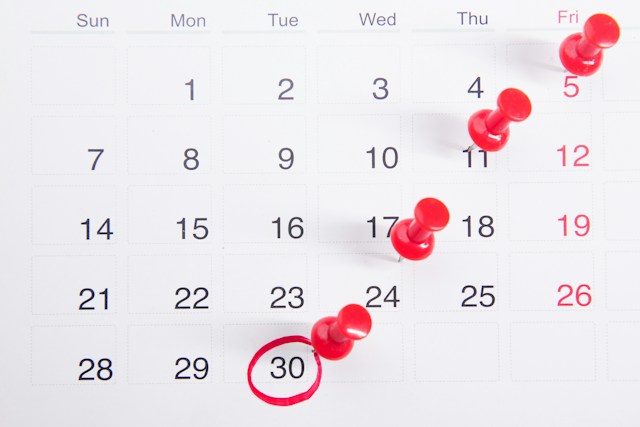
Como agendar uma publicação no Twitter para publicar nas melhores horas
Uma boa estratégia para o Twitter requer a publicação de conteúdos de forma consistente e em alturas adequadas. No entanto, as horas de publicação mais adequadas para aumentar o envolvimento do público podem nem sempre ser convenientes. Por isso, é importante aprender a agendar uma publicação no Twitter. Esta funcionalidade X permite-lhe escrever uma publicação e partilhá-la numa altura desejada.
Pode seguir estes X passos para agendar publicações no Twitter:
- Escreva uma mensagem na página de novas mensagens.
- Toque no ícone do calendário na parte inferior da caixa de tweet.
- Agende o tweet no calendário e clique em "Confirmar".
Também pode programar a eliminação de tweets à medida que faz uma nova publicação utilizando a aplicação TweetEraser. Esta ferramenta de gestão do Twitter online permite-lhe limpar a sua linha do tempo X sem problemas. Depois de aprender a publicar no Twitter, utilize o TweetErase para gerir os seus tweets e manter um perfil atrativo. A aplicação promete um serviço acessível e mais rápido, sem anúncios. Por isso, comece hoje mesmo a filtrar e a limpar a sua linha cronológica do Twitter.